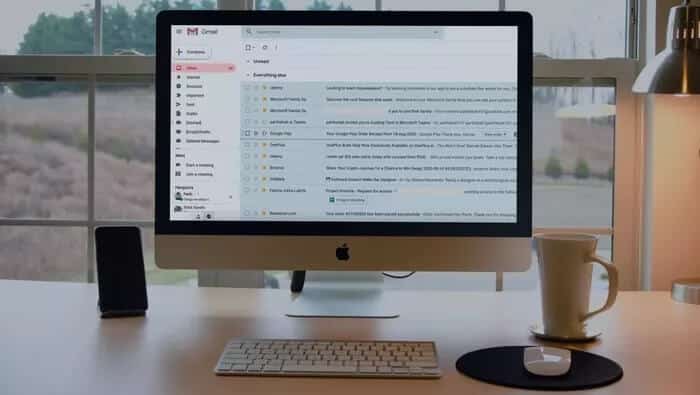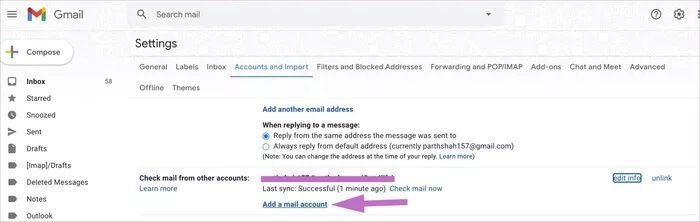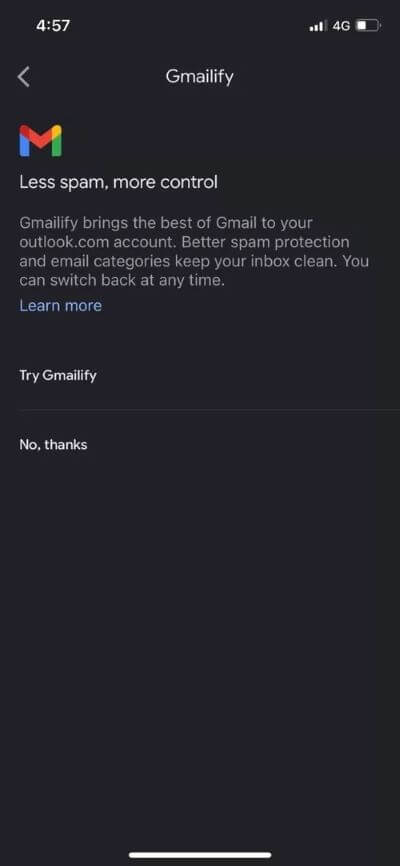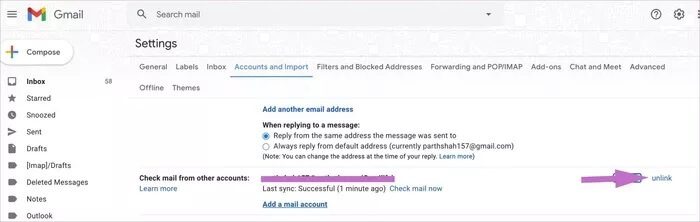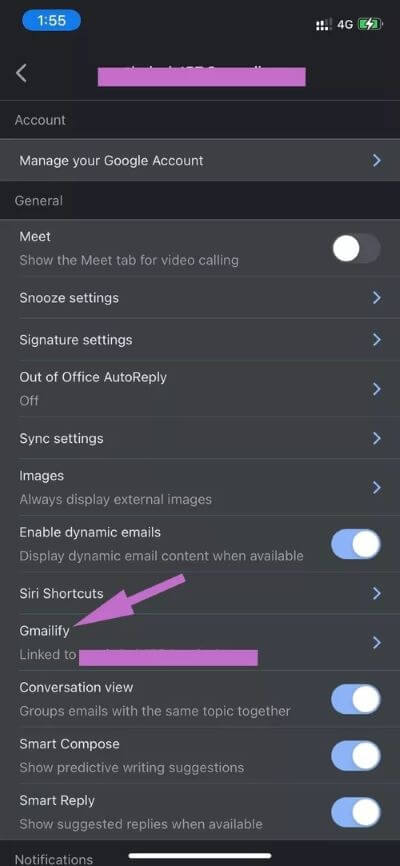अपने आउटलुक खाते को जीमेल के साथ कैसे सिंक करें
जीमेल सबसे लोकप्रिय और व्यापक रूप से इस्तेमाल किया जाने वाला ईमेल क्लाइंट है। चूंकि यह Android उपकरणों में डिफ़ॉल्ट रूप से आता है, इसलिए अधिकांश लोगों के लिए इसका उपयोग करने का कोई मतलब नहीं है। हालाँकि, यदि आप आधिकारिक और व्यक्तिगत उद्देश्यों के लिए Microsoft आउटलुक का उपयोग कर रहे हैं, तो दूसरे ईमेल को बनाए रखना मुश्किल हो सकता है। लेकिन आप Gmail के उन्नत फ़िल्टर और स्पैम सुरक्षा कार्यों का अधिकतम लाभ उठा सकते हैं। क्या आप ऐसा करेंगे? Google का Gmailify ऐड-ऑन आपको अपने सामान्य जीमेल इनबॉक्स के साथ आउटलुक और याहू मेल को सिंक करने की अनुमति देता है।
Gmailify आपके मौजूदा खाते को Gmail से जोड़ता है ताकि आपको अपने मेल के आधार पर सभी घंटियां और सीटी - स्पैम सुरक्षा, इनबॉक्स विनियमन, और यहां तक कि Google नाओ कार्ड भी मिलें - बिना अपना वर्तमान पता छोड़े।
सीधे शब्दों में कहें, Gmailify आपको अपने खातों को पूरी तरह से स्विच किए बिना, Gmail जैसी सभी सुविधाएं और लाभ प्राप्त करने की अनुमति देता है। डेस्कटॉप या मोबाइल ऐप पर Gmailify सुविधा का उपयोग करके, आप अनिवार्य रूप से अपने आउटलुक खाते को अपने जीमेल खाते से लिंक कर लेंगे।
इस पोस्ट में, हम बात करेंगे कि मोबाइल और वेब पर जीमेल के साथ आउटलुक कैसे सेट किया जाए और नेटिव आउटलुक इनबॉक्स की तुलना में जीमेलीफाई का उपयोग करने के फायदे और दर्द। आएँ शुरू करें।
GMAILIFY ऐड-ऑन सेटअप
डेस्कटॉप पर
सबसे पहले, जीमेल वेब से शुरू करते हैं। Gmail के साथ Outlook सेट करने के लिए Gmailify का उपयोग करने के लिए नीचे दिए गए चरणों का पालन करें।
प्रश्न 1: यात्रा जीमेल वेब पर। पर क्लिक करें समायोजन ऊपरी दाएं कोने में, सिर पर की जांच से सभी सेटिंग्स।
प्रश्न 2: टैब पर जाएं खाते और आयात।
प्रश्न 3: चेक आउट करने के लिए स्क्रॉल करें अन्य खातों से मेल करें।
प्रश्न 4: का पता लगाने एक खाता जोड़ें डाक. आईडी जोड़ें आउटलुक और पासवर्ड, और आप देखेंगे आपका आउटलुक अकाउंट जीमेल से लिंक है।
कुछ ही मिनटों में, यह दिखाई देगा आउटलुक ईमेल जीमेल मेलबॉक्स में। जीमेल उन्हीं फिल्टर्स का इस्तेमाल करेगा और उसी के मुताबिक उन्हें व्यवस्थित करेगा।
मोबाइल पर
आप मोबाइल पर भी Gmailify सेट कर सकते हैं। जब आप कोशिश करते हैं आउटलुक जोड़ें जीमेल मोबाइल ऐप के साथ, ऐप आपसे खाते को लिंक करने के लिए कहेगा जीमेल करें उसके बदले में। आउटलुक को मोबाइल पर जीमेल के साथ सिंक करने के लिए नीचे दिए गए चरणों का पालन करें।
प्रश्न 1: खुला हुआ जीमेल ऐप अपने iPhone या Android डिवाइस पर।
प्रश्न 2: प्रेस मेनू हैमबर्गर शीर्ष पर और चुनें एक खाता जोड़ें।
प्रश्न 3: चयन करते समय आउटलुक , आवेदन आपसे पूछेगा Gmailify अनुभव।
प्रश्न 4: जोड़ें आउटलुक आईडी और पासवर्ड प्रासंगिक और आप जाने के लिए अच्छे हैं।
GMAILIFY के फायदे
Gmailify का उपयोग करके Outlook को Gmail के साथ समन्वयित करके, आप नीचे दी गई सुविधाओं का आनंद लेंगे।
- Gmail की स्पैम सुरक्षा की शक्ति
- ईमेल संगठन
- श्रेणियों के आधार पर स्वचालित छँटाई (जैसे सामाजिक, अद्यतन, प्रचार)
- बेहतर और तेज़ खोज क्षमताएं
- यात्रा ईमेल स्वचालित रूप से आपके Google कैलेंडर में दिखाई देंगे
- आपके सभी ईमेल खातों के लिए एक सरल इंटरफ़ेस
- मोबाइल पर बेहतर मेल नोटिफिकेशन
gmailIFY समस्या
Gmailify पर Gmail के साथ Outlook का उपयोग करने में दो समस्याएं हैं।
- आप जीमेल पर प्राप्त नए ईमेल में देरी देखेंगे। यदि आप उन्हें प्राप्त करने के लिए आउटलुक मेल का उपयोग करते हैं तो आपको ओटीपी या अस्थायी कोड जैसे बुनियादी ईमेल के साथ परेशानी होगी।
- जीमेल से कौन सा ईमेल और आउटलुक से कौन सा मेल ट्रैक करना भ्रमित कर रहा है।
- Gmailify के साथ एक से अधिक आउटलुक खातों को सिंक करने का कोई तरीका नहीं है। आपको पिछले खाते को अलग करना होगा और फिर एक नया जोड़ना होगा।
Gmail से अनलिंक करें
किसी भी समय, आप जीमेल से आउटलुक को अनलिंक कर सकते हैं और अपने ईमेल इनबॉक्स को संभालने के लिए आउटलुक वेब का उपयोग करने के लिए वापस जा सकते हैं। आउटलुक को जीमेल के साथ सिंक करना अक्षम करने के लिए डेस्कटॉप पर दिए गए चरणों का पालन करें।
डेस्कटॉप पर
प्रश्न 1: यात्रा जीमेल वेब पर।
चरण 2: दबाएं समायोजन ऊपरी दाएं कोने में और जाएं की जांच से सभी सेटिंग्स।
प्रश्न 3: के पास जाओ खाते और आयात।
प्रश्न 4: चेक आउट करने के लिए स्क्रॉल करें मेल अन्य खातों से।
प्रश्न 5: यहाँ, आप देखेंगे आउटलुक खाता आपका ऐडऑन। आप कर सकते हैं अनलिंक चुनें और अकाउंट को Gmailify से हटा दें।
मोबाइल पर
आप मोबाइल पर भी आउटलुक सिंक को डिसेबल कर सकते हैं। मोबाइल ऐप का उपयोग करके जीमेल से आउटलुक सिंक को हटाने के लिए नीचे दिए गए चरणों का पालन करें।
प्रश्न 1: एक ऐप खोलें जीमेल अपने iPhone या Android डिवाइस पर।
चरण 2: दबाएं हैमबर्गर मेनू और जाएं समायोजन.
चरण 3: के लिए जाओ ईमेल बॉक्स. Gmailify करने के लिए नीचे स्क्रॉल करें।
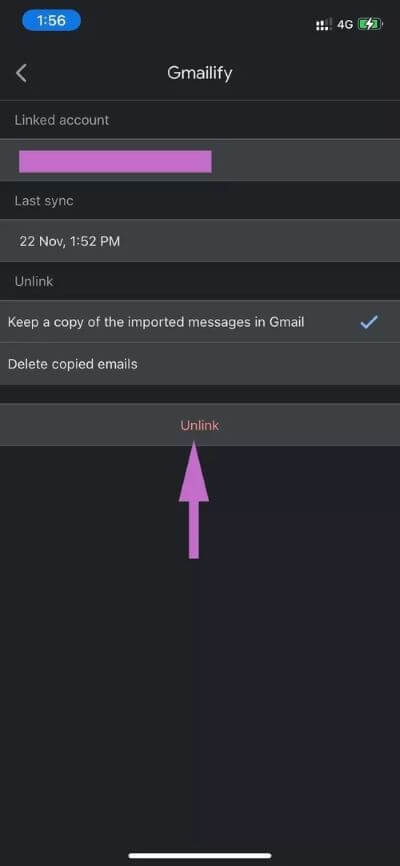
प्रश्न 4: आउटलुक खाते का चयन करें और टैप करें अनलिंक निम्न सूची से अनलिंक करें।
आउटलुक सिंक को अक्षम करने से पहले, जीमेल आपको एक विकल्प देता है कॉपी किए गए ईमेल को हटाने के लिए या अपने आयातित संदेशों की एक प्रति Gmail में रखें। आप इन समन्वयित ईमेल को अपने इनबॉक्स से हटा सकते हैं क्योंकि वे आपके नियमित जीमेल इनबॉक्स से स्थान खाली कर देंगे।
एक पेशेवर की तरह ईमेल का प्रयोग करें
इस प्रकार आप Gmail ऐप्स में आउटलुक ईमेल का उपयोग कर सकते हैं। मैं आउटलुक और जीमेल दोनों का उपयोग करता हूं। Gmailify मेरे लिए एक वरदान है क्योंकि यह मुझे मेरे आने वाले सभी ईमेल को एक ही स्थान से देखने और प्रबंधित करने की अनुमति देता है। अगर आप भी मेरे जैसे ही नाव में हैं, तो आगे बढ़ें, Gmailify को आज़माएं और नीचे दिए गए टिप्पणी अनुभाग में अपना अनुभव साझा करें।